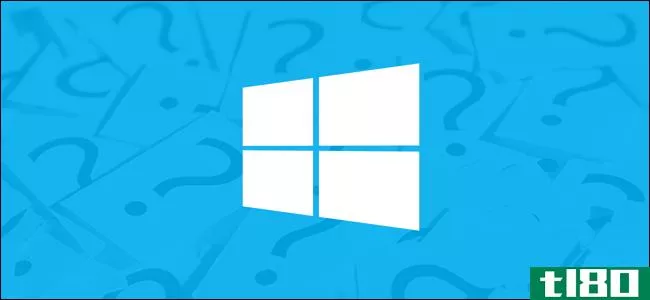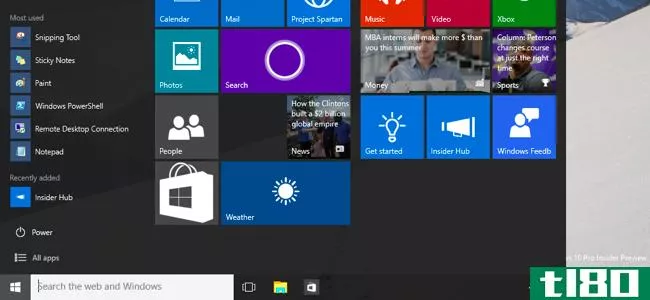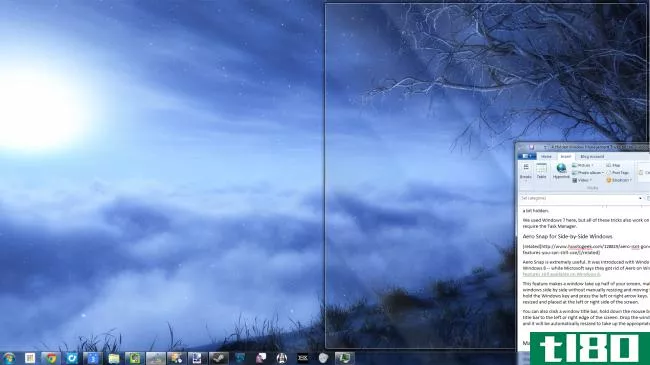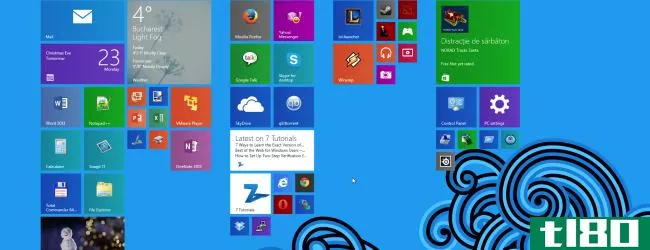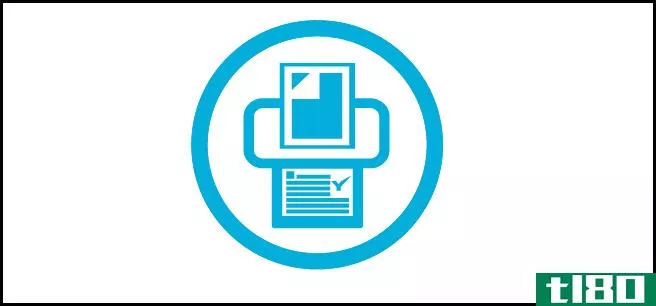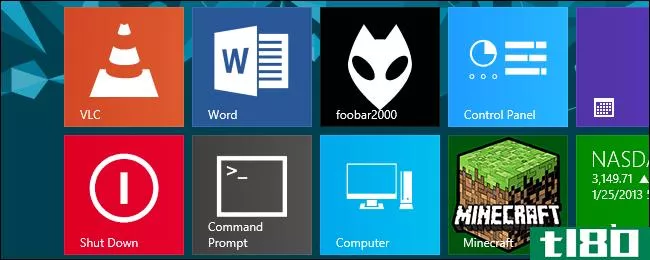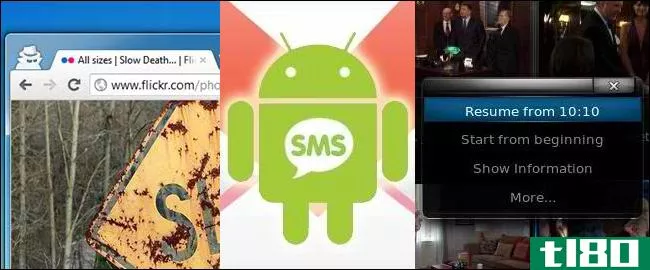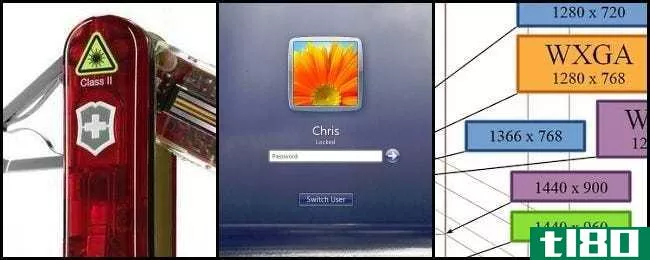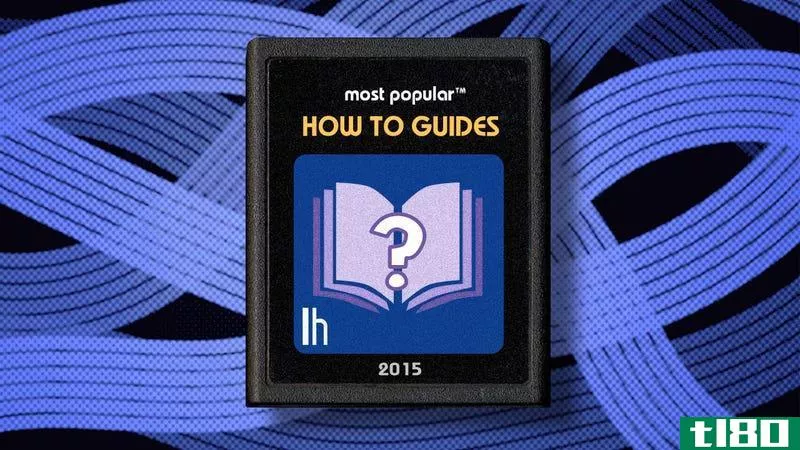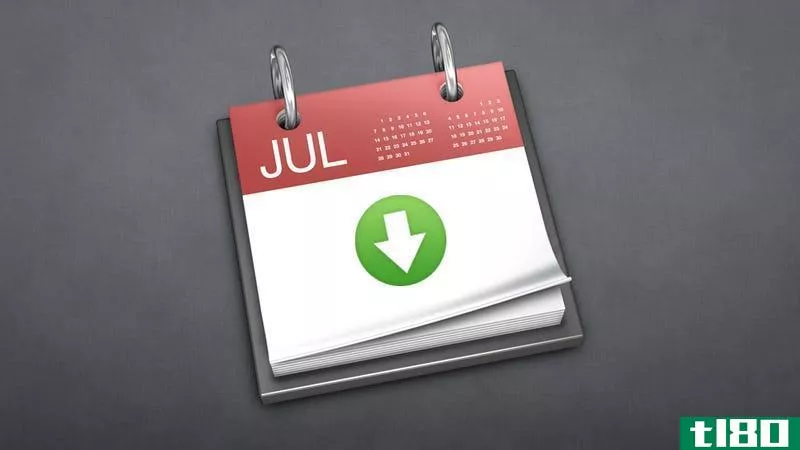下面是Windows8的6大技巧,你可能不知道
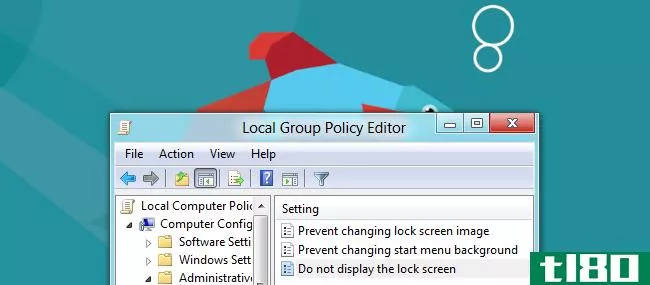
我们已经介绍了Windows8的很多技巧、窍门和调整,但是还有一些。从绕过锁屏到即时截图和保存截图,这里有一些隐藏的选项和键盘快捷键。
不管你是喜欢Windows8,还是讨厌它,或者只是希望Metro能离开,这些选项都能帮助你让Windows8按你想要的方式工作。
禁用锁屏
当您重新启动计算机、注销或锁定计算机时,Windows 8会显示一个锁定屏幕。它非常漂亮,但它只是在登录过程中增加了一次按键。你实际上可以完全禁用锁屏,尽管微软很好地隐藏了他的选项。
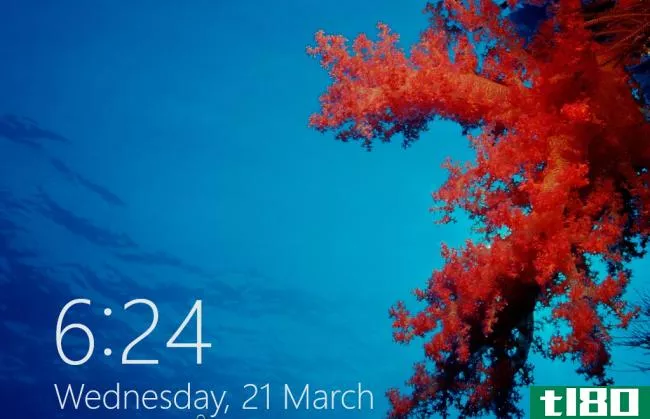
此选项位于组策略编辑器中。要启动它,请键入“gpedit.msc软件”然后按回车键。
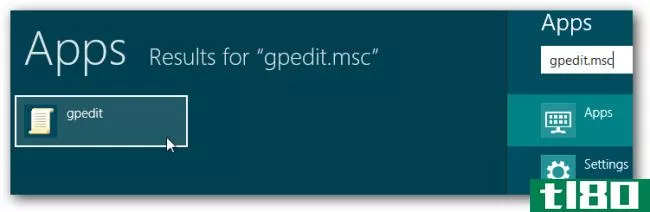
在组策略编辑器中,导航到“计算机配置\管理模板\控制面板\个性化”。
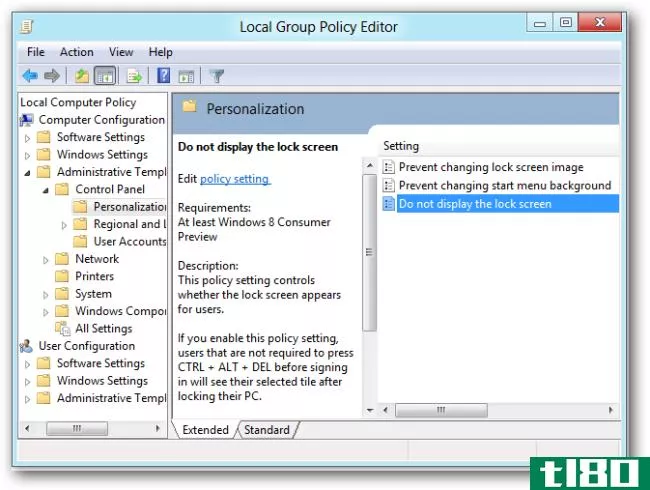
双击“不显示锁屏”选项,将其设置为启用,然后单击确定。
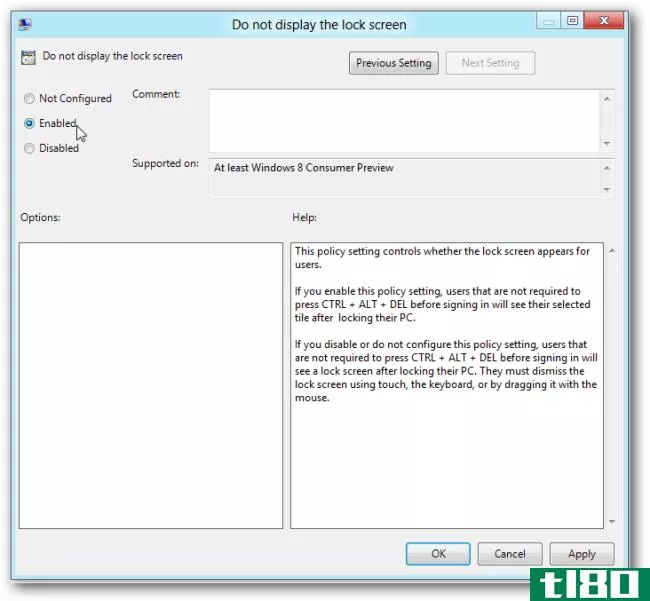
下次重新启动系统、注销或锁定屏幕时,您将看到登录屏幕而不是锁定屏幕。
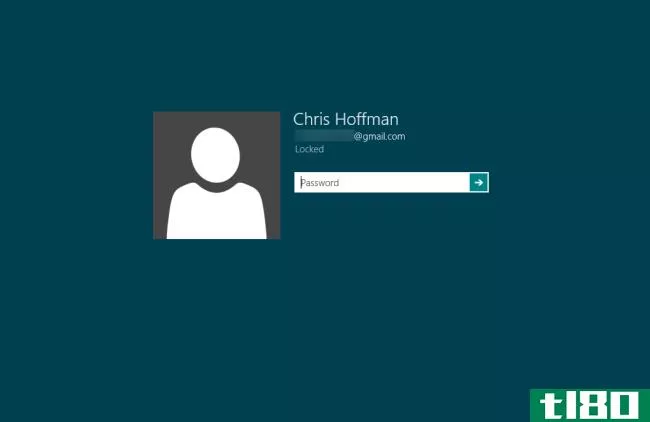
与跳过开始屏幕相结合,您可以引导到登录屏幕并直接登录到桌面,就像以前版本的Windows一样。桌面将是您访问的第二个屏幕,而不是第四个屏幕。
立即拍摄并保存屏幕截图
Windows8有一个新的热键组合,可以让你立即拍摄和保存屏幕截图。要拍摄屏幕截图,请按住Windows键并按Print Screen键。您的屏幕将闪烁,Windows将把屏幕截图保存到您的图片文件夹中作为PNG图像文件。
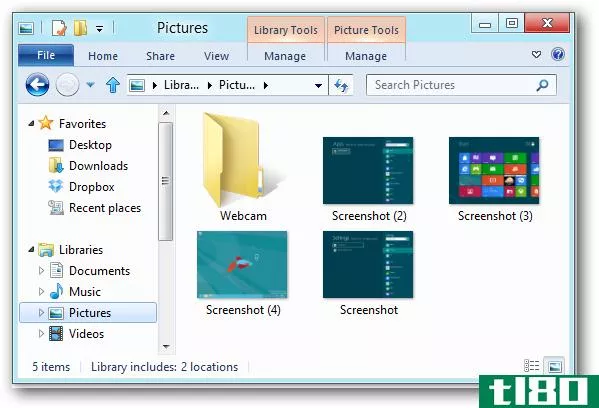
你可能会假设WinKey+Alt+Print Screen会截取并保存当前窗口的屏幕截图,但事实并非如此,也许这将在windows8的最终版本中实现。
我们还介绍了Windows8中其他新的键盘快捷键。
阻止在metro中打开文件
如果您更喜欢使用Windows8的桌面并试图避开Metro,那么当您第一次在Windows资源管理器中双击图像文件并被踢回Metro时,您可能会感到惊讶。默认情况下,Windows8在Metro应用程序中启动图像、视频和音乐,即使您从桌面打开它们。
要避免这种情况,请按Windows键访问Metro,键入“Default Programs”,然后按Enter,启动“Default Programs”控制面板。
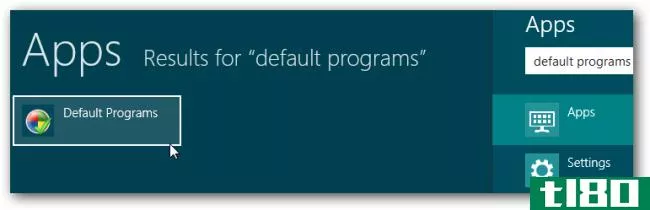
单击“设置默认程序”链接。
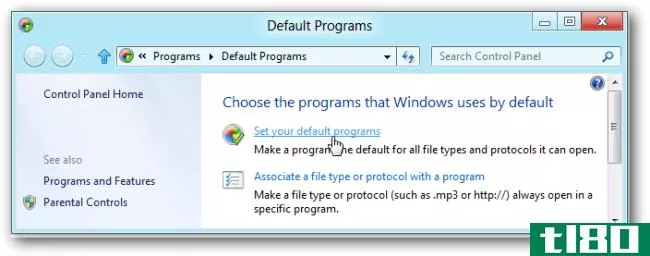
在可用程序列表中,选择“Windows照片查看器”应用程序并单击“将此程序设置为默认”选项。
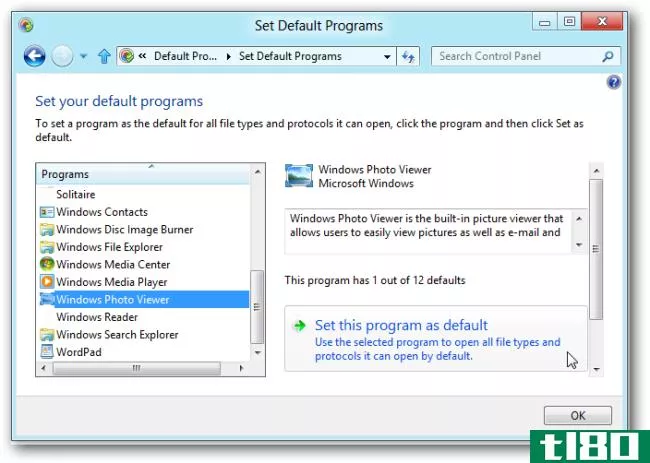
对“Windows Media Player”应用程序重复此过程。也可以从Internet Explorer中将Internet Explorer的桌面版本设置为默认的Web浏览器。
当然,如果您有首选的图像查看器或媒体播放器,则可以安装它并将其设置为默认应用程序。
显示管理工具
默认情况下,Windows从“开始”屏幕隐藏事件查看器、计算机管理和其他管理工具。如果您经常使用这些应用程序,则可以轻松地取消隐藏它们。
从“开始”屏幕,将鼠标移到屏幕的右下角或右上角,然后单击“设置”按钮。您也可以按WinKey-C查看这些魅力。
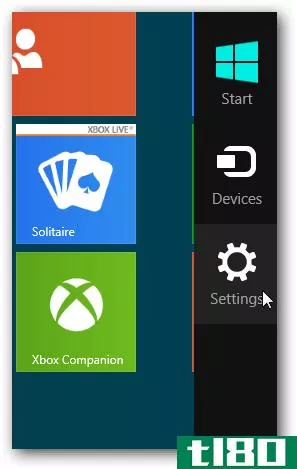
单击“开始”下的“设置”链接,并将“显示管理工具”滑块设置为“是”
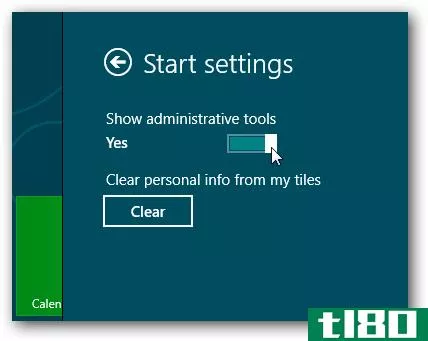
管理工具将出现在“开始”屏幕和“所有应用程序”列表中。
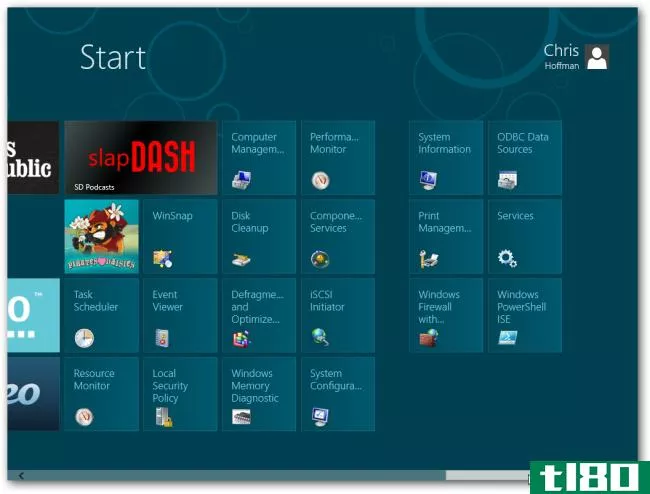
控制自动维护
windows8有一个新的定时维护功能,可以自动更新软件,运行安全扫描,并在预定时间执行系统诊断。默认情况下,如果您不使用计算机,维护任务将在凌晨3点运行。如果您在预定时间使用计算机,Windows将等待计算机空闲。
要自定义此时间,请从系统托盘中的标志图标打开操作中心。
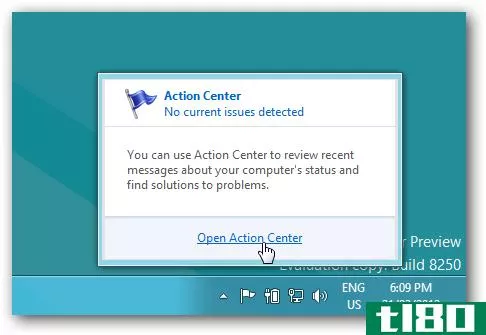
您将在“维护”类别下找到“自动维护”。单击“更改维护设置”链接可自定义其设置。
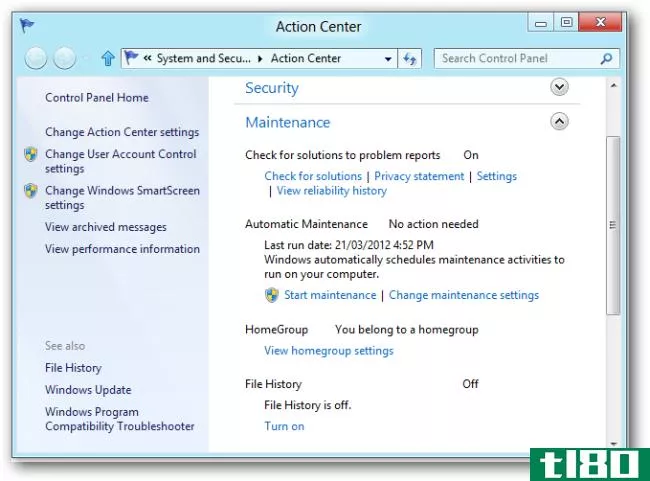
在此屏幕上,您可以设置运行自动维护任务的时间。如果计算机处于休眠状态,也可以让Windows唤醒计算机以运行维护任务。
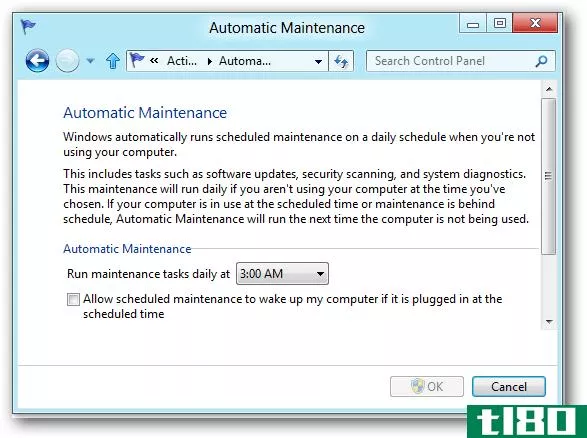
自定义搜索应用程序
使用搜索功能时,Metro应用程序可以显示为选项。
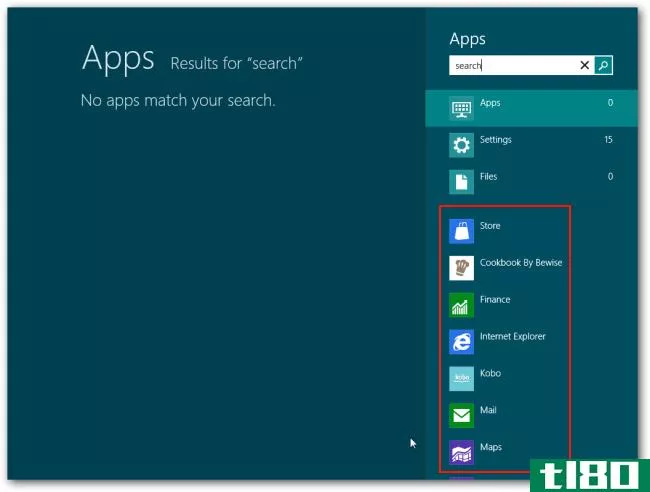
您可以控制出现在此处的应用程序并缩小列表。首先,从系统的任何位置单击“设置”图标,然后单击“更多PC设置”链接。
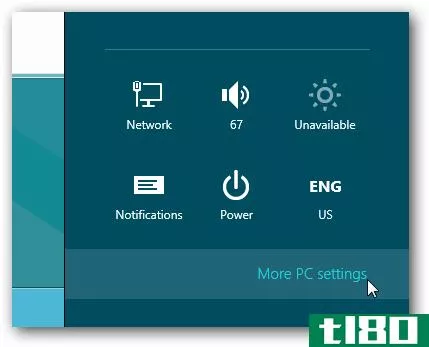
在PC设置屏幕中,单击搜索类别,然后使用滑块在搜索屏幕中隐藏应用程序。
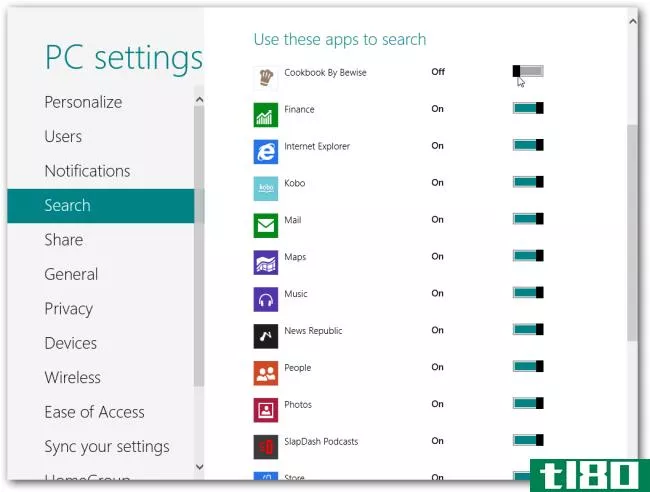
你还有其他的windows8技巧可以分享吗?留下评论,让我们知道!
- 发表于 2021-04-12 12:31
- 阅读 ( 129 )
- 分类:互联网
你可能感兴趣的文章
Windows10常见问题解答:您需要知道的一切
...s 8.1 Pro用户将升级到Windows 10 Pro。 你会注意到我们没有说Windows8;如果你有Windows8机器,你首先需要执行免费升级到Windows8.1,然后再升级到Windows10。目前绝大多数Windows用户都属于上述范畴。您的Windows 7台式机、Windows 8.1笔记本电...
- 发布于 2021-04-10 07:26
- 阅读 ( 202 )
“开始”菜单应该是神圣的(但在Windows10中它仍然是一场灾难)
...林顿时代。 第三代:这到底是什么? 2012年,微软推出了windows8,它是广受欢迎(并被广泛采用)的windows7的继承者。windows8提供了大量的内部改进,这并不重要。不管它在新旧机器上运行得好不好。Windows8是迄今为止最安全的Wind...
- 发布于 2021-04-10 08:06
- 阅读 ( 163 )
windows10就快到了:下面是你需要知道的
...29日发布。微软已经在使用系统托盘弹出窗口向Windows7和Windows8.1用户发布广告。这是一个免费升级,对于Windows7和Windows8用户来说可能都是一个不错的升级。 相关:从何处下载Windows10、8.1和7ISOS 微软希望所有最新的Windows机器都能...
- 发布于 2021-04-10 11:33
- 阅读 ( 244 )
windows桌面上的4个隐藏窗口管理技巧
...ndows7,但是除了那些需要任务管理器的,所有这些技巧在Windows8或Windows10上也可以使用。许多技巧也适用于早期版本的Windows。 用于并排车窗的aero snap 相关:Aero在Windows8:6中没有消失,你仍然可以使用Aero功能 Aero Snap非常有用。...
- 发布于 2021-04-11 11:47
- 阅读 ( 357 )
Windows8.1为平板电脑用户提供的10大新功能
windows8.1为windows8体验添加了许多改进,无论是对于经典PC用户还是使用混合设备或平板电脑的用户。在Windows8.1中使用触摸屏的用户将会欣赏这10项功能,因此,如果您有一台平板电脑或混合设备与Windows8配合使用,下面是Windows8.1...
- 发布于 2021-04-11 13:15
- 阅读 ( 139 )
掌握微软surface pro的6个技巧
...种DPI扩展要求开发人员正确地支持它。在具有高DPI显示的windows8.1pc上,您首先会发现,许多开发人员仍然不支持DPI扩展。事实上,微软自己的许多系统实用程序也没有。当一个应用程序不支持DPI缩放时,Windows会在windows8.1上将其...
- 发布于 2021-04-11 13:32
- 阅读 ( 197 )
如何在Windows8中打印pdf文件和电子邮件
现代的UI应用程序在windows8中有了相当大的变化,要想知道如何打印PDF文件就需要穿上睡袍戴上巫师帽。下面是如何做到这一点。 如果你不想进一步阅读,你可以使用CTRL+P键盘组合在任何支持打印的应用程序中打印当前页面或文...
- 发布于 2021-04-11 19:09
- 阅读 ( 106 )
如何为任何桌面程序创建自定义Windows8平铺图标
windows8在其开始屏幕上显示桌面应用程序快捷方式,但是这些快捷方式在新的基于平铺的界面中看起来不合适。但是,有一种方法可以用桌面应用程序的详细平铺图标来美化开始屏幕。 这个技巧也适用于其他类型的快捷方式,...
- 发布于 2021-04-12 02:43
- 阅读 ( 181 )
2012年最佳25篇how-to-geek文章
...同步你的iPod与新电脑,而不会丢失数据的风险。 如何在Windows8上引导到安全模式(简单的方法) 对电脑进行故障排除时,最常见的步骤之一就是引导到安全模式。很长一段时间以来,这是通过按F8键来实现的,所有这些都随着W...
- 发布于 2021-04-12 03:26
- 阅读 ( 174 )
windows8对桌面用户的10大改进
我们很容易关注windows8的新界面在传统台式机或笔记本电脑上是如何让人感觉不自在的。但这只是windows8的一部分,windows8桌面包含了许多有用的改进。 如果你是一个桌面用户,你有责任检查改进并考虑升级。如果微软没有删除...
- 发布于 2021-04-12 04:44
- 阅读 ( 127 )